ファクスの通信履歴(送受信)を確認する
ファクスの送受信結果は通信管理レポートで確認できます。通信管理情報のCSVファイルを管理者のメールアドレスで受信することもできます。

送信されたCSVファイルは本機には残りません。管理者メールアドレスの設定に誤りがあると、大切な通信管理情報が失われることがあります。通信管理情報のメール送信機能を利用するときは、管理者メールアドレスの設定を再度確認することをお勧めします。

ファクスの送信結果と受信結果は、操作画面やパソコンの画面でも確認できます。
通信管理レポートを印刷する
通信管理レポートは50通信ごとに自動で印刷されます。すぐに通信履歴を確認するときは、手動で印刷します。
通信履歴は印刷後に消去されます。

セキュリティーの設定によっては、レポートが自動で印刷されません。
 ホーム画面で[ファクス]を押す。
ホーム画面で[ファクス]を押す。
 ファクス画面で[送受信結果]を押す。
ファクス画面で[送受信結果]を押す。
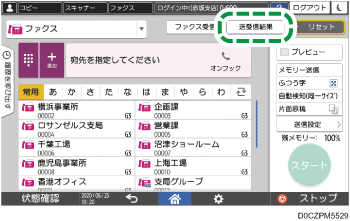
 [通信管理レポート印刷]を押し、印刷方法を選択する。
[通信管理レポート印刷]を押し、印刷方法を選択する。
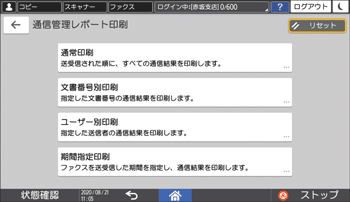
通常印刷
最新の50件のうち、まだ印刷されていない通信結果を印刷します。50件より前の送受信結果を確認するときは、自動印刷済みの通信管理レポートを確認するか、[文書番号別印刷]、[ユーザー別印刷]、または[期間指定印刷]を使用してください。
文書番号別印刷
指定した文書番号の通信結果を印刷します。4桁の文書番号を入力し、[印刷]を押します。
ユーザー別印刷
送信者ごとに通信結果を印刷します。送受信結果を印刷するユーザーを選択し、[印刷]を押します。最新の1,000件の送受信履歴のうち、指定したユーザーの送受信結果を印刷します。
期間指定印刷
特定の期間の通信結果を印刷します。日付を入力するかカレンダーから選択し、[印刷]を押します。最新の1,000件の送受信履歴のうち、指定した期間に該当する送受信結果を印刷します。
通信管理レポートの見かた
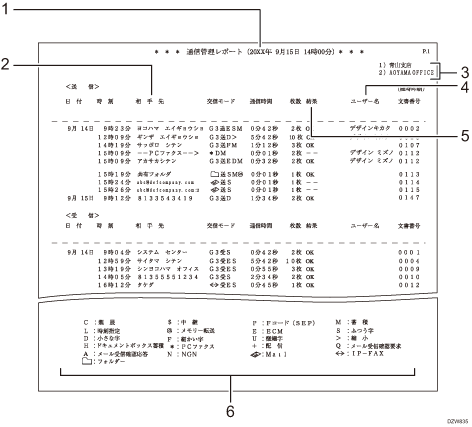
印刷日時
レポートを印刷した日付と時間が記載されます。
相手先
ファクス送信のとき
直接入力したファクス番号またはアドレス帳に登録されている名称が記載されます。
ファクス受信のとき
相手先に登録されている発信元名称(表示用)、または発信元ファクス番号が記載されます。
IP-ファクス送受信のとき
送信時は、直接入力したIP-ファクス宛先またはアドレス帳に登録されている名称が記載されます。受信時は、ファクス宛先と同じように記載されます。
メールまたはインターネットファクス送信のとき
直接入力したメールアドレスまたはアドレス帳に登録されている名称が記載されます。
同報送信のときは、メールアドレスまたは相手先名称に続けて、同報送信の宛先件数が記載されます。
「--PCファクス-->」はPCから本機への通信結果です。相手先への通信結果を確認するときは、同じ文書番号の「結果」欄を確認してください。
メールまたはインターネットファクス受信のとき
送信者のメールアドレス(インターネットファクス宛先)が記載されます。
フォルダー送信のとき
アドレス帳に登録されている名称が記載されます。
発信元名称(印字用)登録内容
発信元名称(印字用)に登録されている内容が記載されます。
ユーザー名
ログインユーザー名または送信時に指定した送信者名が記載されます。
結果
送受信の結果が記載されます。
「OK」は全ページが正しく送受信できたときに記載されます。インターネットファクスの送信時に[受信確認]を設定したときは、受信確認応答メールを受信したことを示します。受信した文書を正しく配信できたときは「+」が記載されます。
「エラー」は以下のときに記載されます。
正しく送受信できなかったとき
本機で印刷できない形式のファイルを受信したとき
メールに添付されたJPEG/PDFファイルが、認証エラーやデータエラーなどにより印刷できなかったとき
「--」は本機に登録されているメールサーバーまでインターネットファクスまたはメールが送信されたときに記載されます。PCファクスのときはパソコンから本機までデータが送信されたときに記載されます。相手先が受信したかどうかを示すものではありません。
「電源断」は通信中に電源が切れたときに記載されます。送信されていない原稿があります。
交信モードの記号
「交信モード」欄に記載される記号の意味です。

ファイルが添付されたメールを受信したときは、実際の受信枚数と解像度にかかわらず、「枚数」の欄には「1枚」、「交信モード」の欄にはふつう字を表す「S」が印字されます。
ナンバー・ディスプレイを使用しているときは、「受信結果」の「相手先」には以下の内容が印字されます。
番号通知されたとき
発信元名称(表示用)または発信者番号(ナンバー・ディスプレイで表示される送信者の電話番号)が記載されます。
番号非通知時でも着信拒否しないとき
発信者番号の代わりに、非通知理由として「公衆電話」、「非通知」、または「表示圏外」が記載されます。
通信管理情報をメールで受信する
通信管理情報が記録されたCSVファイルは、50通信ごとに本機から送信されます。通信管理情報のメール送信を有効にしたときは、通信管理レポートは自動印刷されません。

通信管理情報の送信件数は、[メール通知設定]で50件、200件、1000件から選択できます。
通信管理情報のメールには、「通信管理」で始まる件名が付けられます。

CSVファイルの送信先は、[システム設定]の[管理者メールアドレス]で設定されているメールアドレスです。通信管理情報のメール送信を有効にするときは、あらかじめ[管理者メールアドレス]を設定してください。

通信管理情報のメール送信に失敗したときは、通信管理レポートが印刷されます。
 ホーム画面で[設定]を押す。
ホーム画面で[設定]を押す。
 設定画面で[ファクス設定]を押す。
設定画面で[ファクス設定]を押す。
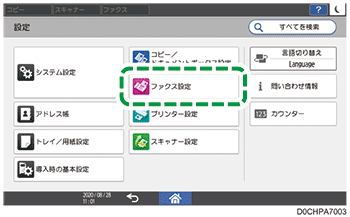
 [導入時詳細設定]
[導入時詳細設定] [メール通知設定]を押し、メール通知設定画面を表示する。
[メール通知設定]を押し、メール通知設定画面を表示する。
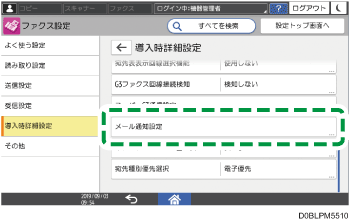
 [管理者への通信管理情報メール]で[送信する]を選択する。
[管理者への通信管理情報メール]で[送信する]を選択する。
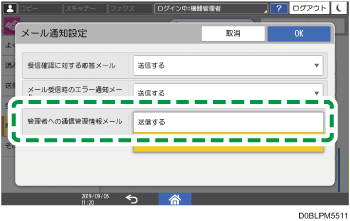
[メール送信する蓄積履歴数]を[50件ごと]、[200件ごと]、[1000件ごと]から選択できます。
 [OK]を押す。
[OK]を押す。
 設定が終わったら、[ホーム](
設定が終わったら、[ホーム]( )を押す。
)を押す。
通信管理情報CSVファイルの見かた
CSVファイルのファイル名は「RECORDS+年月日時分.csv」です。
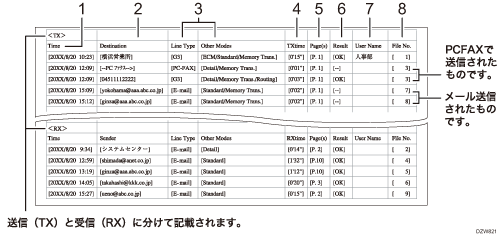
時刻(Time)
通信が開始された時刻が記載されます。
相手先名称(Destination/Sender)
通信した相手先名称が記載されます。
通信モード(Line Type/Other Modes)
回線の種類や通信モードが記載されます。
通信時間(TXtime/RXtime)
送信、受信にかかった時間が記載されます。99分59秒を超えると、「**’**”」と記載されます。
枚数(Page(s))
送信、受信した枚数が記載されます。999枚を超えると「P. ***」と記載されます。
結果(Result)
送信、受信の結果が記載されます。
「OK」は全ページが正しく送受信できたときに記載されます。インターネットファクスの送信時に[受信確認]を設定したときは、受信確認応答メールを受信したことを示します。
「E」は正しく送受信できなかったときに記載されます。メールが正常に受信されなかったときの受信確認応答メールにも表示されます。
「--」は本機に登録されているメールサーバーまでインターネットファクスまたはメールが送信されたときに記載されます。相手先が受信したかどうかを示すものではありません。
「D」は通信中に電源が切れたときに記載されます。送信されていない原稿があります。
料金(Charge)は記載されません。
ユーザー名(User Name)
送信者名が記載されます。
文書番号(File No.)
文書の管理番号です。
